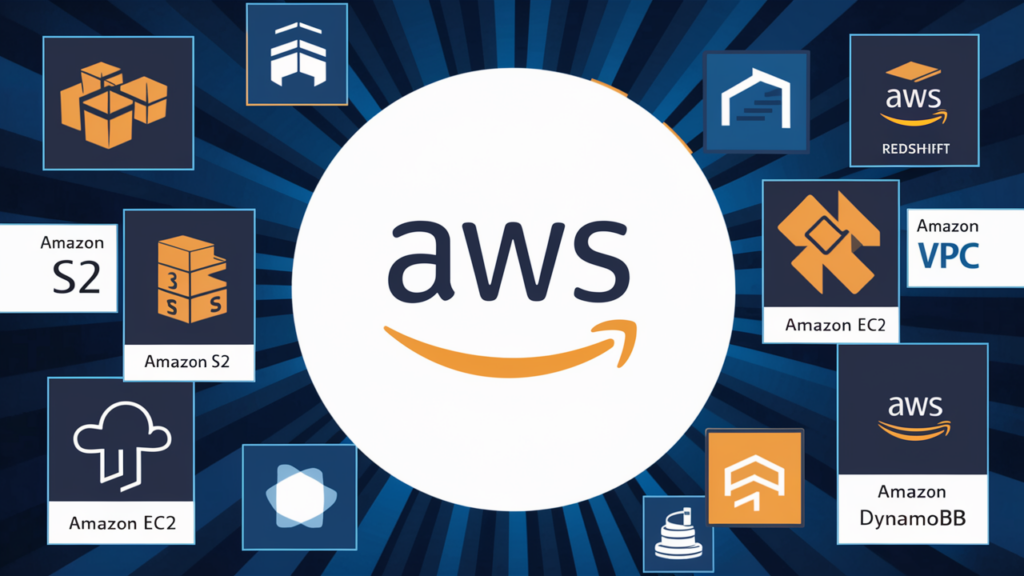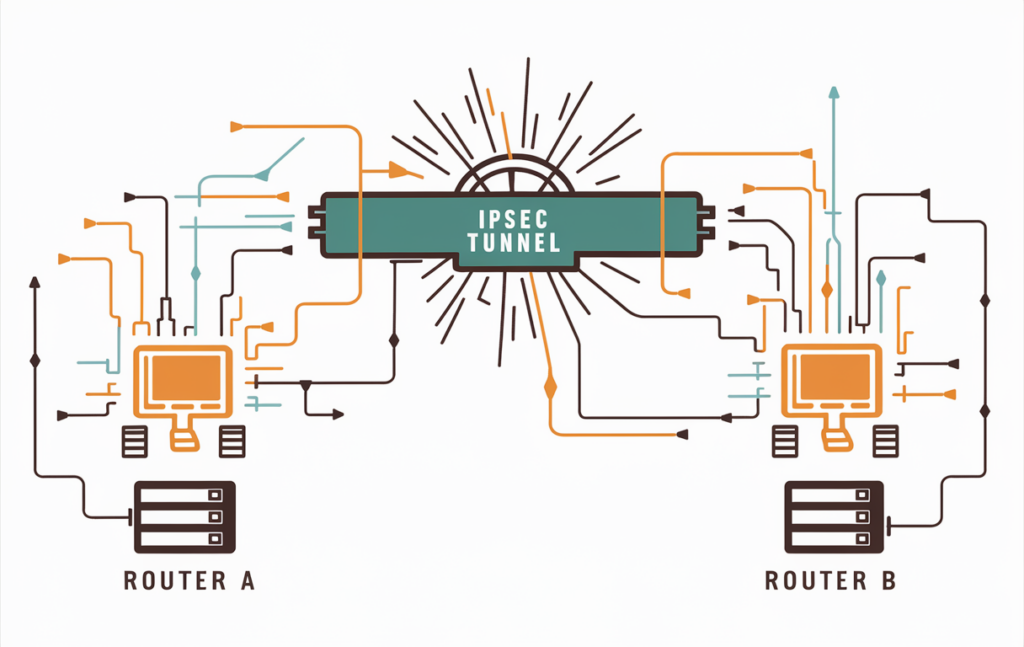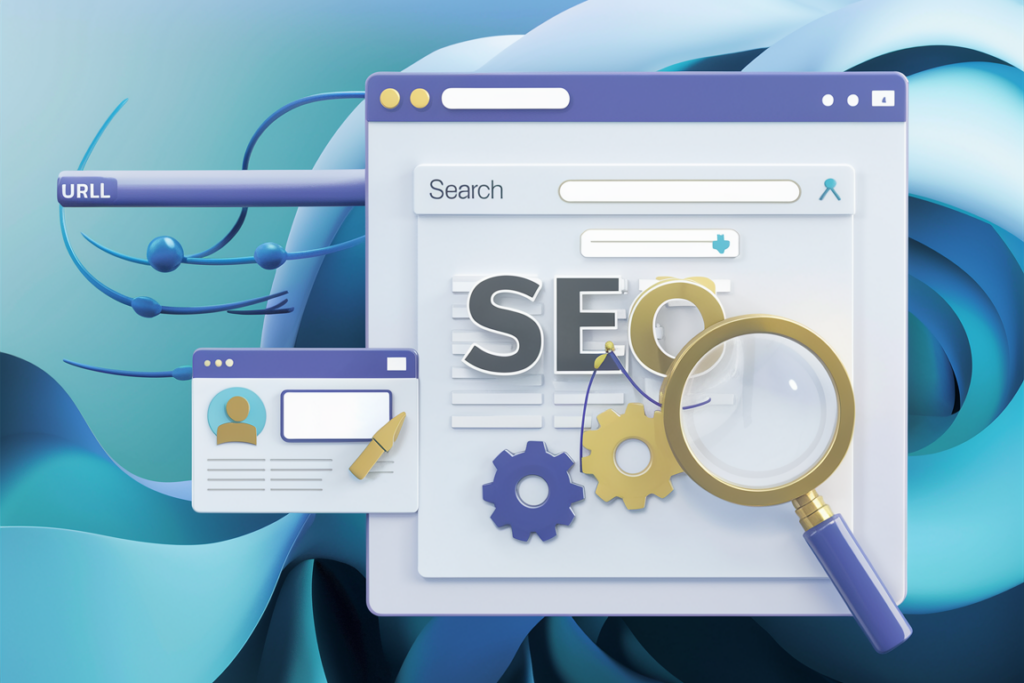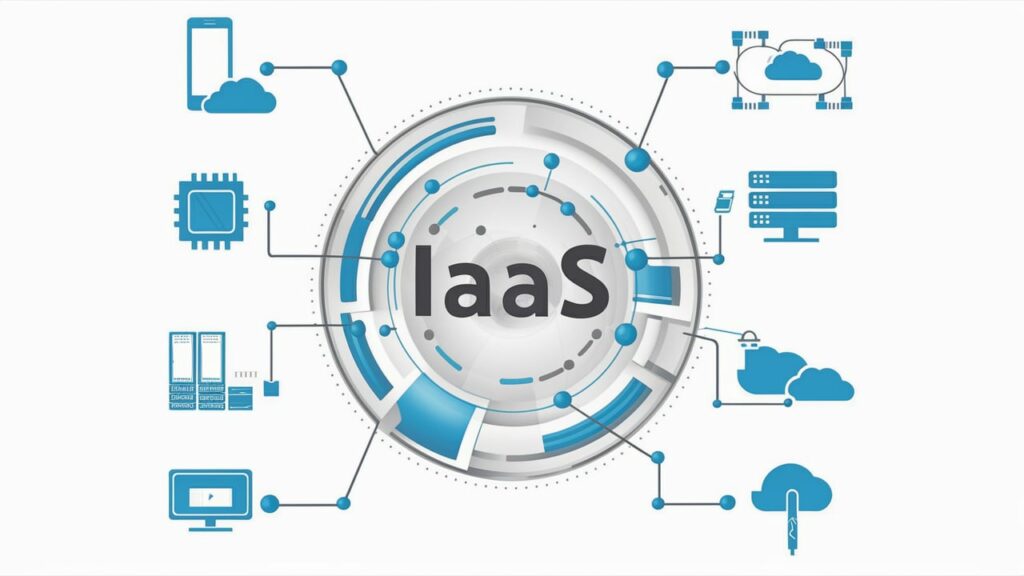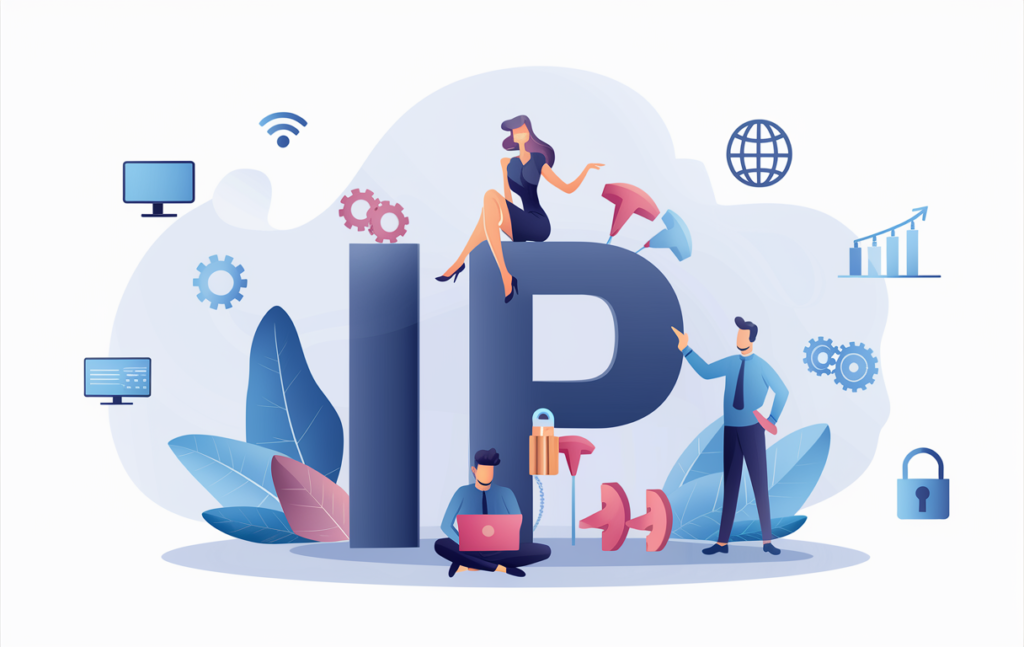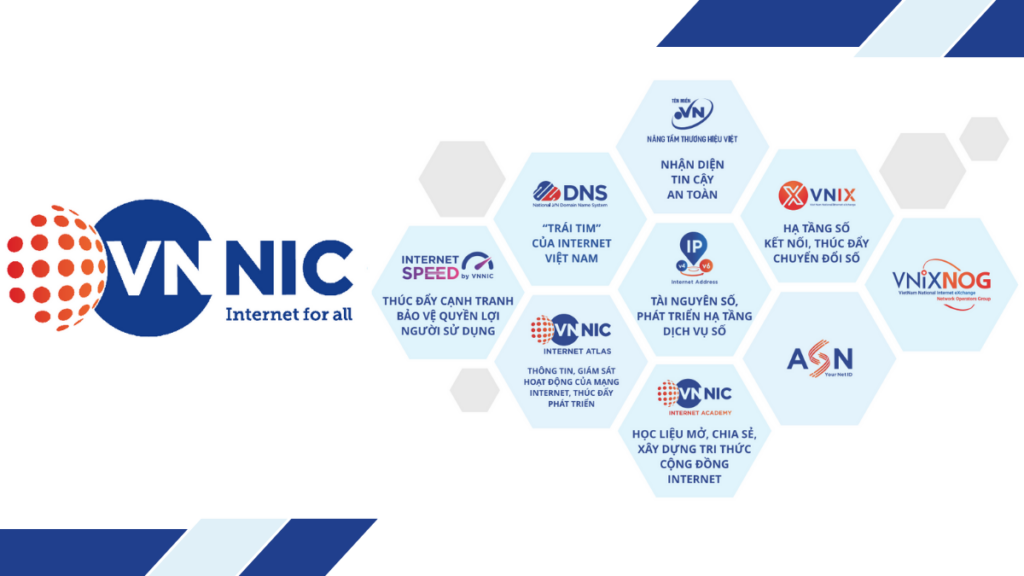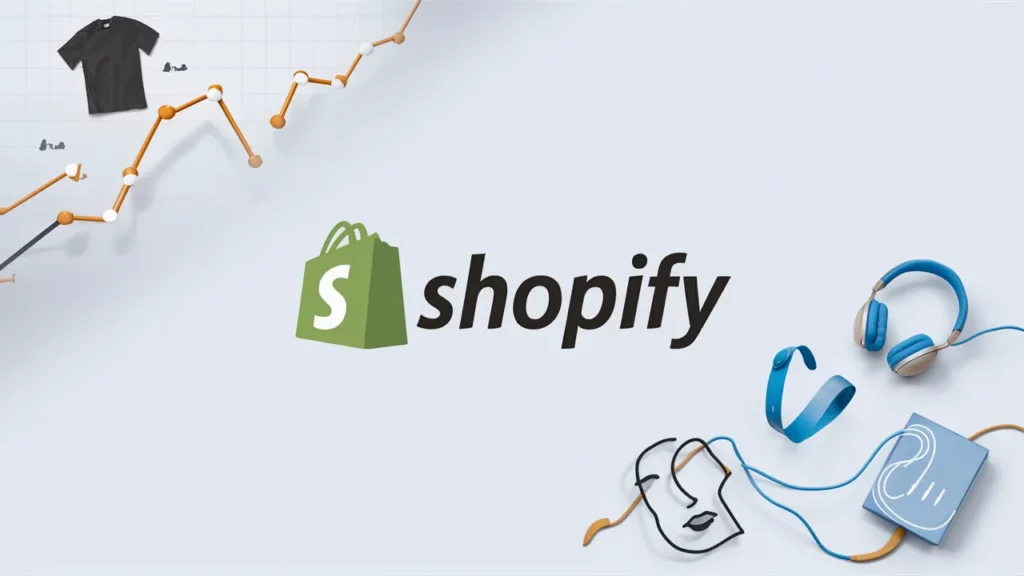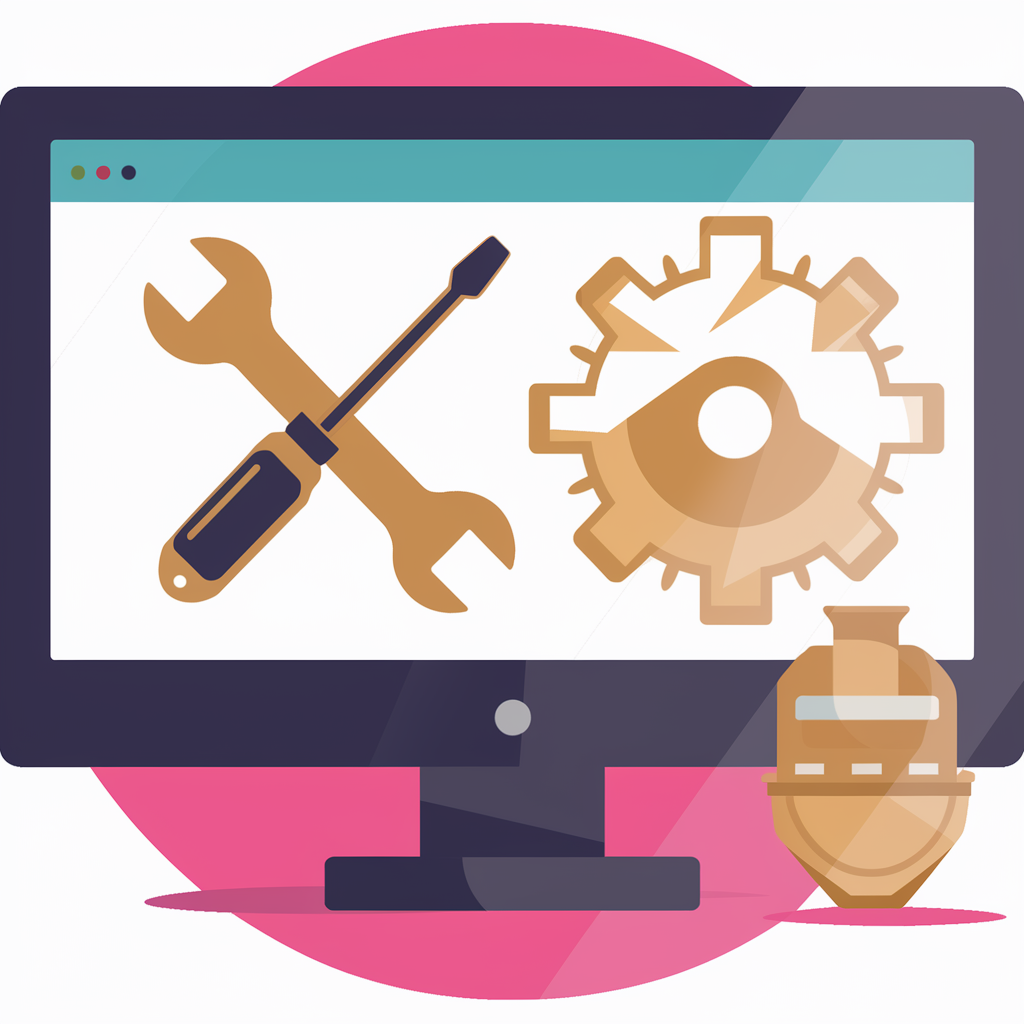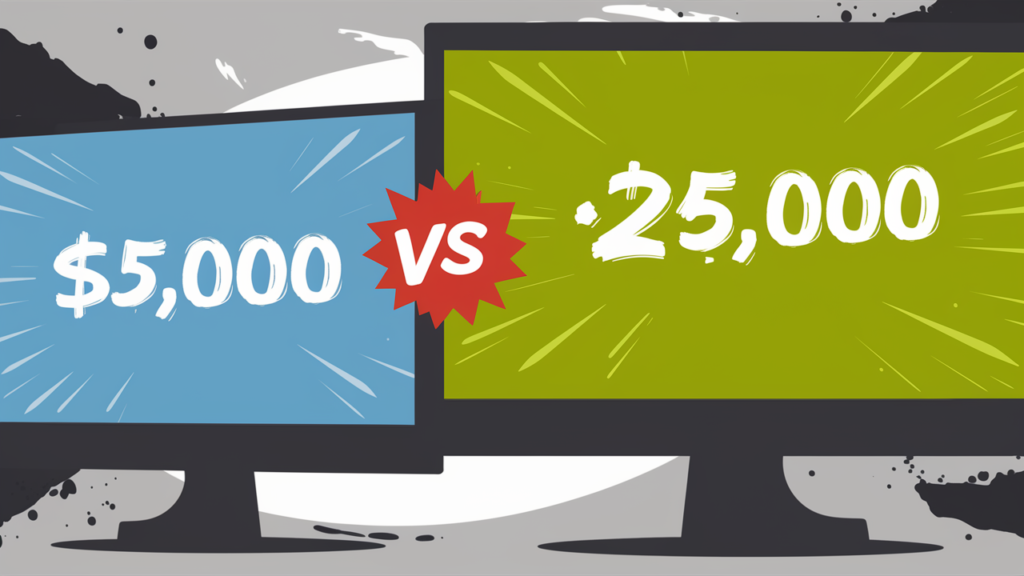5 Hướng Dẫn Quản Trị Website WordPress Hiệu Quả Chuyên Nghiệp
Trong cuộc hành trình xây dựng và phát triển một trang web trên nền tảng WordPress, việc quản trị website WordPress không chỉ là một nhiệm vụ, mà còn là một thách thức lớn đối với nhiều người. Từ việc cài đặt và tùy chỉnh cho đến việc tối ưu hóa và duy trì, mọi công việc đều đòi hỏi sự kiên nhẫn, kiến thức kỹ thuật và kỹ năng quản lý hiệu quả.
Với hàng trăm quyền lợi và tính năng, WordPress có thể trở nên phức tạp và khó khăn đối với người mới bắt đầu. Cảm giác lạc hướng và không biết bắt đầu từ đâu có thể khiến nhiều người cảm thấy bối rối và chùn bước.
Tuy nhiên, không cần phải lo lắng! Bạn không phải đối mặt với một mình những khó khăn này. Để giúp bạn vượt qua những thách thức trong quản trị website WordPress, chúng tôi đã tổng hợp một loạt các hướng dẫn và chiến lược hữu ích, từ cài đặt ban đầu đến tối ưu hóa SEO và quản lý nội dung. Hãy cùng khám phá và khai phá tiềm năng của trang web WordPress của bạn!
Bước quản trị Website WordPress là bước cơ bản nhất trong quá trình tạo website ở nền tảng WordPress của bạn
Quá trình quản trị Website WordPress là bước quan trọng nhất khi bạn tạo một trang web trên nền tảng WordPress của mình. Việc cài đặt WordPress rất đơn giản và dễ dàng. Sau khi hoàn tất việc tạo website, bạn sẽ được chuyển tiếp trực tiếp vào bảng điều khiển quản trị Website WordPress.
Thông qua bước truy cập vào bảng điều khiển, bạn có thể quản lý và kiểm soát toàn bộ nội dung và cấu hình của trang web của mình. Để truy cập vào bảng điều khiển, bạn chỉ cần sử dụng một trong các URL sau: http://(địa chỉ website của bạn)/wp-admin hoặc http://(địa chỉ website của bạn)/wp-login.php. Sau đó, sử dụng thông tin đăng nhập WordPress quản trị website mà bạn đã tạo khi cài đặt để truy cập vào bảng điều khiển.
Nếu bạn quên mật khẩu, cũng không có gì phải lo lắng. Bạn có thể đặt lại mật khẩu bằng cách nhấp vào nút “Lost your password?” và làm theo hướng dẫn.
Sau khi truy cập vào bảng điều khiển, trang tổng quan WordPress sẽ hiển thị cho bạn một tầm nhìn tổng quan về trang web của bạn. Phần “Welcome to WordPress” sẽ cung cấp cho bạn tất cả những công cụ cần thiết để bắt đầu với WordPress.
Bên cạnh phần “Welcome to WordPress”, trên thanh trang chủ quản trị viên còn có một số phần khác như:
Menu trái
Trong phần này, bạn có thể xem theme bạn đang sử dụng, số lượng các bài đăng và trang bạn đã tạo, và các hoạt động gần đây khác liên quan đến trang web của bạn.
Bản nháp
Bạn có thể sử dụng tính năng này khi muốn tạo một bài đăng nhanh chóng. Tuy nhiên, lưu ý rằng các tùy chọn và định dạng trong phần bản nháp sẽ hạn chế hơn so với phần bài đăng.
Hộp hoạt động
Phần này hiển thị các bài đăng và nhận xét mới nhất trên trang web. Bạn có thể dễ dàng kiểm tra và quản lý thông qua hộp hoạt động này.
Hộp Tin tức WordPress
Trang tổng quan cũng cung cấp tin tức mới nhất về WordPress. Bạn có thể cập nhật thông tin và sự kiện liên quan đến WordPress thông qua hộp Tin tức WordPress này.
Ở phía bên trái màn hình, bạn cũng sẽ thấy thanh điều hướng chính. Thanh này sẽ giúp bạn dễ dàng di chuyển và thao tác trên bảng điều khiển WordPress, giúp quản trị trang web trở nên thuận tiện và hiệu quả hơn.
Qua những bước cơ bản trên, bạn đã có cái nhìn tổng quan về quá trình quản trị Website WordPress. Từ bảng điều khiển, bạn có thể tiến hành các cài đặt, đăng bài viết, quản lý danh mục và thẻ, và thực hiện nhiều công việc khác để phát triển trang web của mình.
Chúng ta sẽ tiếp tục với các bước và hướng dẫn khác để quản trị website WordPress một cách hiệu quả và thành công.

Quản lý website WordPress
Trang tổng quan WordPress là trung tâm của bạn để quản lý và kiểm soát trang web của mình trên nền tảng WordPress. Nơi này cung cấp cho bạn tất cả các công cụ cần thiết để quản lý nội dung và cấu hình trang web một cách dễ dàng và hiệu quả.
Phần “Welcome to WordPress” ở đầu trang tổng quan cho phép bạn truy cập nhanh chóng vào các tác vụ quan trọng như viết bài viết đầu tiên của bạn, tạo trang mới, xem trang web của bạn hay quản lý các công cụ và nhận xét từ khách truy cập.
Qua thanh trang chủ menu trái, bạn có thể thấy thông tin về theme bạn đang sử dụng, số lượng bài đăng và trang bạn đã tạo, cũng như các hoạt động gần đây khác liên quan đến trang web của bạn.
Ở phần bản nháp, bạn có thể tạo nhanh một bài viết. Dù riêng phần này có hạn chế so với phần bài đăng, nhưng nó vẫn giúp bạn tiết kiệm thời gian khi chỉ cần ghi lại ý tưởng nhanh chóng.
Hộp hoạt động hiển thị các bài đăng mới nhất và nhận xét từ khách truy cập. Bạn có thể dễ dàng nhìn thấy và quản lý thông qua hộp hoạt động này.
Hộp Tin tức WordPress cung cấp cho bạn thông tin mới nhất về các tin tức và sự kiện liên quan đến WordPress. Điều này giúp bạn cập nhật với những điều mới nhất trong cộng đồng WordPress.
Cùng với các thông tin trên thanh trang chủ, thanh điều hướng chính là công cụ quan trọng giúp bạn di chuyển và thao tác trên bảng điều khiển WordPress. Từ đây, bạn có thể tiếp tục khám phá và tận dụng toàn bộ tiềm năng của trang web của mình.
Với phần quản lý website WordPress, bạn có toàn quyền kiểm soát và tùy chỉnh trang web theo ý muốn. Bằng cách sử dụng các công cụ và tính năng được cung cấp, bạn có thể làm trang web của mình trở nên độc đáo và chuyên nghiệp.
Quản lý website WordPress không chỉ dừng lại ở việc tạo và quản lý nội dung, mà còn bao gồm cải thiện trải nghiệm người dùng, tối ưu hóa SEO, quảng bá nội dung và nhiều tác vụ quan trọng khác.
Với khả năng linh hoạt và đa dạng của WordPress, bạn có khả năng mở rộng và phát triển trang web của mình theo nhu cầu và mục tiêu kinh doanh của bạn.
Đó là giới thiệu tổng quan về quản lý website WordPress. Tiếp theo, chúng ta sẽ tiếp tục với các phần khác để tìm hiểu thêm về các cài đặt, đăng bài viết, quản lý danh mục và thẻ trong quá trình quản trị trang web WordPress.
Cài Đặt

Việc thực hiện các cài đặt cơ bản trên Website WordPress là quan trọng để dễ dàng chăm sóc và quản lý trang web của bạn. Khi bạn điều hướng đến phần “Cài Đặt” trên thanh điều hướng, bạn sẽ thấy các tùy chọn sau:
Tổng quan
Phần này cho phép bạn thay đổi các thông tin cơ bản như URL chính của trang web, múi giờ, tiêu đề và mô tả của trang.
Viết
Trong phần này, bạn có thể thiết lập danh mục mặc định và định dạng bài đăng của mình. Bạn cũng có thể cấu hình tính năng gửi bài đăng qua email.
Đọc
Phần này cho phép bạn tùy chỉnh trang chủ của trang web. Bạn có thể chọn hiển thị bài đăng mới nhất hoặc trang tĩnh làm trang chủ. Bạn cũng có thể kiểm soát số lượng trang được hiển thị và xem bài đăng đầy đủ hoặc bản tóm tắt trên trang chủ.
Thảo luận
Trong phần này, bạn có thể cấu hình các thiết lập liên quan đến nhận xét. Bạn có thể bắt đầu bằng cách thiết lập cài đặt nhận xét mặc định, bao gồm chế độ phê duyệt và quản lý các thông báo về nhận xét.
Thư viện
Phần này cho phép bạn thay đổi kích thước hình ảnh mặc định và tùy chỉnh cách bạn muốn tổ chức các tệp tin trên trang web. Điều này giúp bạn đảm bảo hình ảnh hiển thị đẹp và tối ưu khi được sử dụng trên trang web.
Permalinks

Tùy chọn Permalinks cho phép bạn kiểm soát cấu trúc URL của các bài đăng trên trang web. Bạn có thể tạo các liên kết tĩnh và chuẩn SEO cho các bài viết của mình, tạo ra các URL thân thiện với công cụ tìm kiếm.
Thông qua các cài đặt trên, bạn có thể tùy chỉnh trang web của mình sao cho phù hợp với nhu cầu và mục tiêu kinh doanh. Qua việc cấu hình các tùy chọn này, bạn có thể nâng cao trải nghiệm người dùng, tối ưu hóa SEO và xây dựng một trang web chuyên nghiệp và hiệu quả.
Tuy cài đặt có thể tự động được thiết lập ban đầu, nhưng việc định cấu hình chúng theo ý của bạn là một bước quan trọng để nâng cao trang web của mình và tạo ra một trải nghiệm tốt cho người dùng.
Tiếp theo, chúng ta sẽ tiếp tục với phần đăng bài viết, một trong những lợi ích lớn của WordPress là việc dễ dàng xuất bản nội dung mới.
Đăng Bài Viết
Một trong những ưu điểm lớn của WordPress là khả năng dễ dàng đăng bài viết mới thông qua tính năng tạo bài viết. Để tạo một bài viết mới, bạn chỉ cần nhấp vào nút “Viết bài mới” trong phần “Bài viết”. Điều này sẽ đưa bạn đến trang tạo nội dung, giống như việc sử dụng một chương trình gõ văn bản khác.
Trang tạo nội dung được chia thành hai tab: “Chế độ xem trực quan” và “Chế độ xem văn bản”. Chế độ xem trực quan hiển thị văn bản giống như nó sẽ xuất hiện sau khi bạn đã đăng, trong khi chế độ xem văn bản cho bạn thấy bài viết ở định dạng HTML.
Ở phía trên phần nội dung, có một thanh công cụ biên tập bài đăng. Thanh công cụ này giúp bạn định dạng bài viết theo ý muốn. Có nhiều tính năng hữu ích, bao gồm in đậm, in nghiêng, gạch dưới, chèn hình ảnh và video, và tạo liên kết với các trang khác.
Ở bên tay phải, bạn sẽ thấy nút “Lưu nháp”, cho phép bạn lưu lại công việc và tiếp tục làm sau. Bên cạnh nút “Lưu nháp”, có nút “Xem trước” cho phép bạn xem trước bài viết trên trang web khi bạn đã đăng nó.
Sau khi hoàn thành việc viết bài, trong phần “Quản trị nội dung Website”, bạn có thể điều chỉnh các khả năng hiển thị bài viết của mình. Tùy chọn “Công khai” cho phép bạn đăng bài viết lên trang chủ. Bạn cũng có thể lên lịch đăng bài viết sau này thay vì đăng ngay lập tức.
Di chuyển xuống dưới trang, bạn sẽ thấy một phần cho phép bạn chọn một “Danh mục” và thêm “Tags” vào bài viết của bạn. Danh mục trong WordPress cho phép bạn nhóm các bài viết theo chủ đề, giúp người dùng dễ tìm kiếm nội dung tương tự. Tags được sử dụng để tạo các nhóm bao gồm với nhiều loại mà không giới hạn bởi hệ thống phân cấp.
Để bài viết được chuẩn SEO, điều quan trọng là đảm bảo bài đăng của bạn tuân theo cấu trúc chuẩn. Điều này bao gồm việc sử dụng một tiêu đề hấp dẫn, định dạng bài viết phù hợp, và sử dụng hình ảnh nổi bật thích hợp. Đặc biệt, việc sử dụng các thẻ HTML đúng cách cũng rất quan trọng để tối ưu hóa SEO cho bài viết của bạn.
Melalui tận dụng các tính năng và công cụ của WordPress, việc đăng bài viết mới trở nên dễ dàng và thuận tiện. Bạn có thể tạo nội dung chất lượng và tăng tương tác với khách truy cập của mình thông qua việc đăng bài thường xuyên và tối ưu hóa SEO.
Đó là thông tin về cách đăng bài viết trong quy trình quản trị website WordPress. Tiếp theo, chúng ta sẽ tiếp tục khám phá cách sử dụng các chuyên mục và thẻ trong quản trị trang web WordPress.
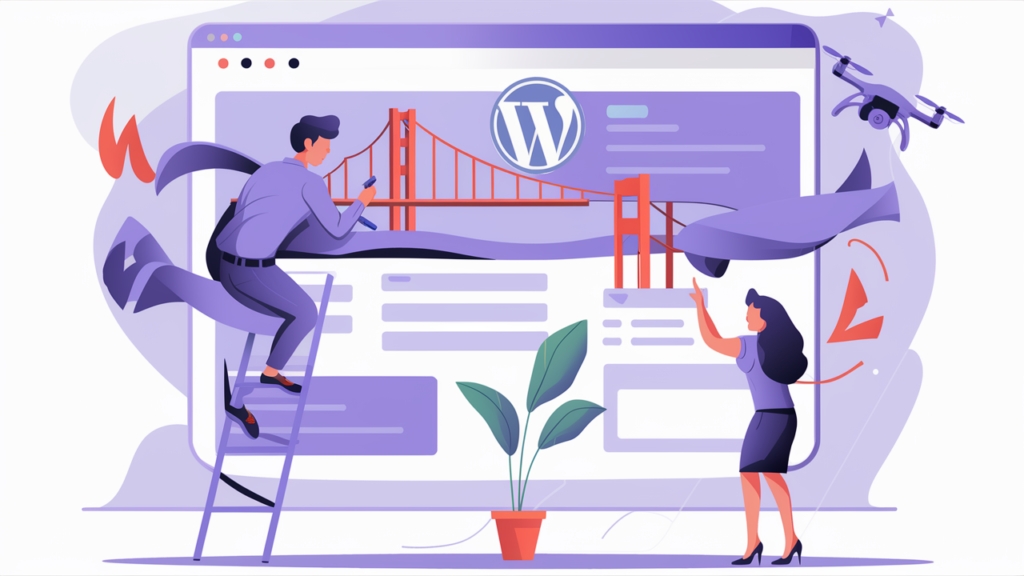
Xây dựng trang web WordPress của bạn theo cách thông minh!
Quản trị website WordPress không chỉ là một quy trình cơ bản, mà đó là cách để bạn tạo ra trang web độc đáo và thành công. Từ việc quản lý nội dung, cài đặt tùy chỉnh, đến việc đăng bài viết chất lượng, những bước quản trị WordPress đơn giản nhưng quan trọng này sẽ giúp bạn xây dựng một trang web đáng kinh ngạc. Hãy bắt đầu ngay hôm nay và khám phá sức mạnh của WordPress trong việc thúc đẩy sự nghiệp trực tuyến của bạn!
Kết luận
Trên đây là hướng dẫn chi tiết về cách quản trị website trên nền tảng WordPress, từ việc truy cập vào bảng điều khiển, quản lý nội dung, cài đặt cơ bản cho đến việc đăng bài và quản lý nhận xét. Việc hiểu và áp dụng đúng các bước này sẽ giúp bạn tận dụng tối đa tiềm năng của website của mình. WordPress không chỉ là một nền tảng dễ sử dụng mà còn mang lại tính linh hoạt và khả năng mở rộng lớn, giúp bạn xây dựng và phát triển website một cách hiệu quả. Hãy áp dụng những hướng dẫn trên và bắt đầu tạo ra một website chất lượng và thu hút người dùng ngay từ bây giờ!
- Nâng Tầm Website Của Bạn Với 2 Cách Chăm Sóc Website Hiệu Qủa
- Thiết Kế Website Tin Tức – Mang Thông Tin Đến Mọi Người
- Guest Post Là Gì? Lợi Ích Của Guest Post Mà Doanh Nghiệp Cần Biết
- Mobile Friendly Là Gì? Cách Tối Ưu Website Thân Thiện Với Thiết Bị Di Động
- Chứng chỉ SSL: Hướng dẫn tổng quan và lợi ích của chứng chỉ SSL
Bài viết cùng chủ đề:
-
ROM là gì? So sánh sự khác nhau giữa ROM và RAM
-
AWS là gì? Ưu điểm và những lợi ích khi triển khai AWS
-
Công nghệ VNC: Sức mạnh và ứng dụng của công nghệ VNC trong việc truy cập và điều khiển máy tính từ xa
-
Mạng Intranet: Cầu nối thông tin và hiệu suất làm việc trong tổ chức
-
IPSec: Giải pháp bảo mật mạnh mẽ cho truyền thông và truy cập dữ liệu
-
Lựa chọn tên miền có dấu gạch ngang: Ưu và nhược điểm cần xem xét
-
IaaS là gì? | Tầm quan trọng & Tính năng của IaaS
-
IP tĩnh là gì? Hướng dẫn cách cài đặt địa chỉ IP tĩnh
-
VPS NVMe là gì? | So sánh giữa VPS NVMe với VPS SSD
-
VNNIC là gì? | Sự khác nhau giữa ICANN và VNNIC
-
Tài khoản FTP là gì? | Hướng dẫn tạo FTP Account chi tiết
-
Nhà cung cấp dùng thử VPS Free, Miễn phí tốt nhất 2024
-
Shopify Là Gì? Hướng Dẫn Tạo Shop Bán Hàng Online Trên Shopify
-
Nâng Tầm Website Của Bạn Với 2 Cách Chăm Sóc Website Hiệu Qủa
-
Tổng Chi Phí Thiết Kế Website Là Bao Nhiêu?
-
Quản Trị Website Là Gì? Những Điều Cần Biết Về Quản Trị Website